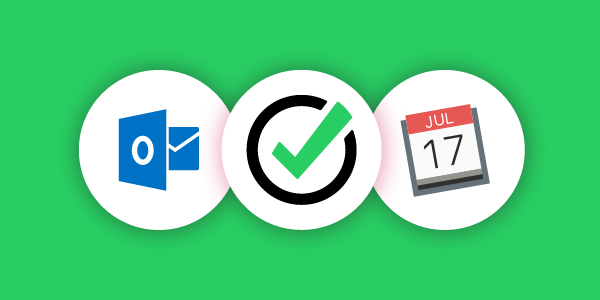
Arbeiten Sie mit iCal und Outlook und möchten diese mit Ihrer Produktivitäts-App verbinden? Derzeit gibt es noch keinen direkten Weg, diese Apps miteinander zu verlinken, es ist aber möglich, dass sie zusammenarbeiten! Unten erfahren Sie, wie.
“Wie kann ich Nozbe mit iCal verbinden?“
… indem Sie die App mit iCal über Google Kalender verlinken! :-)
Das ist eine bekannte Lösung, die sehr gut funktioniert und mit der Sie das meiste aus der Kalender-Integration herausholen können. Daher möchte ich diesen Weg vorschlagen. Es funktioniert nicht bei jedem, da nicht jeder Google Kalender nutzt oder mag, aber diejenigen, die es tun, sollten mit dieser Lösung sehr zufrieden sein.
Beginnen Sie mit Google Kalender
Die meisten unserer Google Kalender-Nutzer haben Ihre Kalender bereits mit Nozbe verlinkt, wodurch sie organisierter sind und eine bessere System-Integration für ihre Arbeit haben. Für diejenigen, die sich damit nicht auskennen, hier ist ein Link zu unserer Hilfe-Seite, mit Informationen, wie Sie Nozbe und Google Kalender leicht verbinden. Zusammengefasst: Gehen Sie zu Ihren Nozbe-Einstellungen -> Integrationen. Klicken Sie auf die Schaltfläche „Mit Google Konto verbinden“, um Nozbe den Zugriff auf Ihren Google Kalender zu autorisieren. Vergessen Sie nicht: Sie müssen den neu erstellten Nozbe-Sub-Kalender als „aktiv“ markieren.
Weitere Anleitungen für Mac-Nutzer
Nachdem Sie das getan haben, ist nicht mehr viel tun, damit Google Kalender mit Ihrem iCal in Nozbe arbeitet. Als Standard synchronisiert Google nur den Haupt-Kalender in iCal, Sie können aber die Einstellungen in Ihrem Google Kalender ändern, damit auch die Sub-Kalender eingeschlossen sind, was die Arbeit erleichtert. Das ist ihr Schlüssel zum Erfolg. Im Internet finden Sie viele Tutorials, wie Sie dies tun; wir machen es so:
- Öffnen Sie auf Ihrem Mac „Kalender -> Account hinzufügen!“
- Fügen Sie Ihre Google-Kontodetails hinzu
- Vergessen Sie nicht, das Konto zu markieren, wie unten im Screenshot gezeigt.
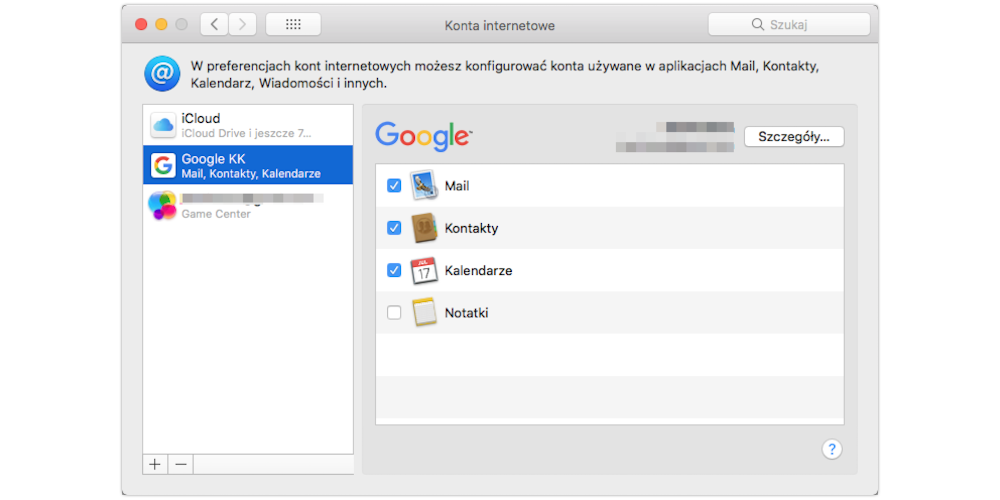
Was ist mit iPhone und iPad?
Für diejenigen, die iOS-Geräte nutzen, ist der Vorgang ein wenig komplexer, funktioniert aber auch. Die Schritte sind im Grunde dieselben, außer der Teil, in dem Sie die Sub-Kalender synchronisieren. Da müssen Sie folgendermaßen vorgehen:
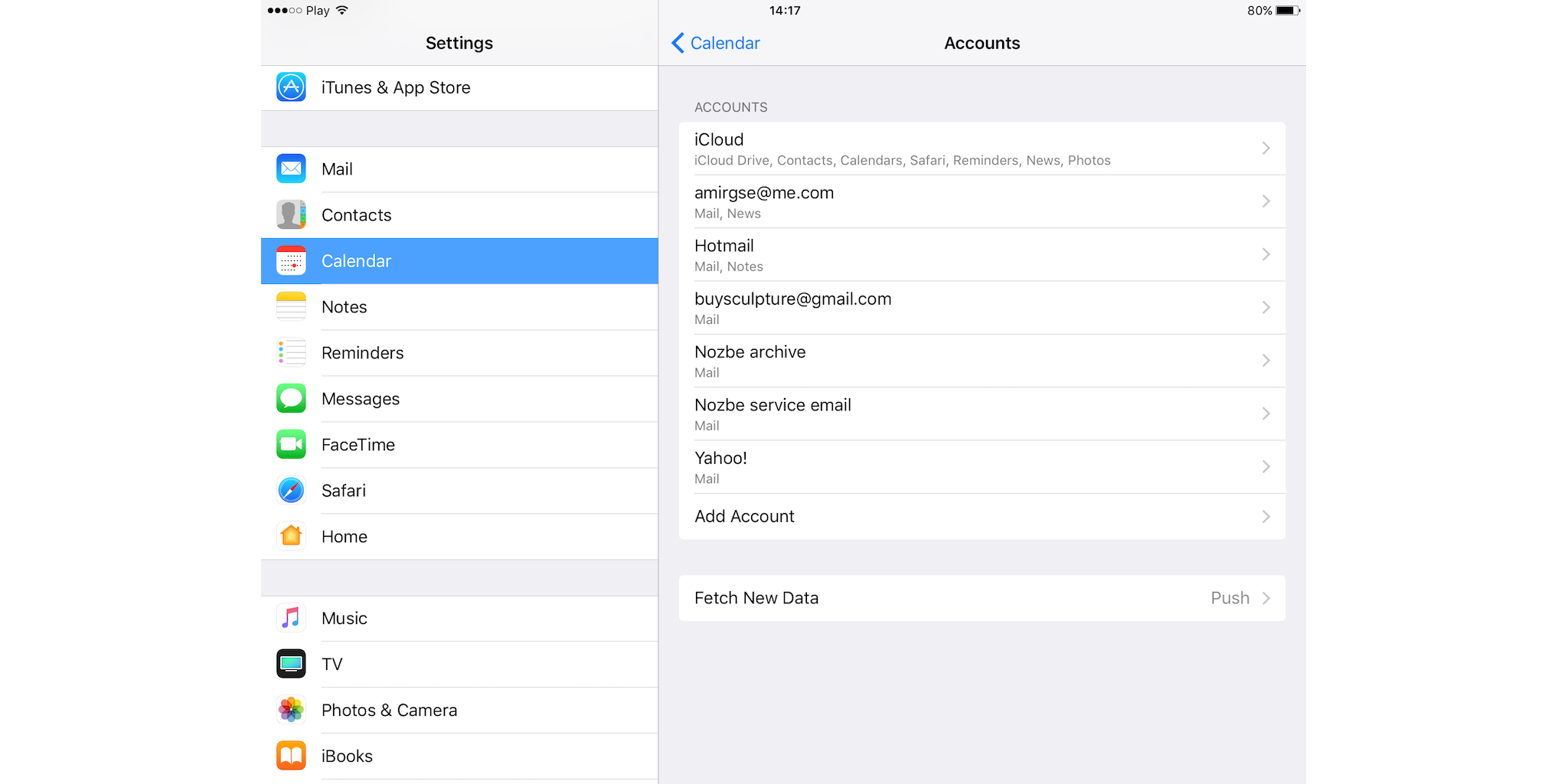
1. Öffnen Sie die Einstellungen auf Ihrem iPad oder iPhone
2. Gehen Sie zu Kalender -> Account
3. Fügen Sie Ihre Kontodetails hinzu
4. Da bei Google standardmäßig eingestellt ist, nur den Mail-Kalender zu synchronisieren, gehen Sie zu dieser Seite über Ihren mobilen Browser und wählen Sie alle Sub-Kalender aus, die Sie synchronisieren möchten
5. Achten Sie darauf, den für Nozbe zu markieren
6. Tippen Sie auf „Speichern“
Jetzt ist Ihr Nozbe-Google Kalendar mit iCal auf Ihrem iPhone, iPad oder mit beidem synchronisiert.
Ich weiß, dass es funktioniert, denn ich habe es so auf meinem iPhone und iPad gemacht und mit Nozbe integriert. Es funktioniert sehr gut.
Ich habe gehört, dass die Anleitungen für den Mac auch auf dem iPhone und iPad funktionieren, wenn Sie das neueste iOS geladen haben.
Outlook … der Unternehmens-Kalender
Ich war ein wenig verzweifelt, denn es scheint, als ob Outlook beliebter ist als iCal und ich möchte den Outlook-Nutzern wirklich helfen.
Ich habe recherchiert und habe einen Umweg gefunden, mit dem Sie Nozbe mit dem Outlook-Kalender mithilfe von Google Kalender verbinden können.
Mit dem Outlook-Kalender können Sie sich bei einem Google Kalender anmelden. Sie sollten daher auch Ihren „Nozbe“-Sub-Kalender im Google Kalender in Ihrem Outlook sehen.
Hier ein Artikel über diese Funktion auf der Microsoft Office-Website und das Video-Tutorial der LinkedIn-Lernlösung dafür.
Ich hoffe, die Hinweise sind hilfreich für Sie.




